นิสัยทั่วไปที่อาจสร้างความเสียหายให้กับแล็ปท็อปของคุณ
เผยแพร่แล้ว: 2019-05-05การค้นพบประจุไฟฟ้าไม่ต้องสงสัยเลยว่าเป็นการค้นพบที่สำคัญซึ่งกำหนดอนาคตของมนุษยชาติ แต่ใครจะไปคิดว่าจะนำไปสู่การประดิษฐ์เครื่องคำนวณขนาดใหญ่ สิ่งนี้จะพัฒนาต่อไปในอุปกรณ์ขนาดกะทัดรัดที่เป็นหนึ่งในอุปกรณ์ห้าอันดับแรกที่มนุษย์ต้องการในปัจจุบัน แล็ปท็อปได้เดินทางไกลจากอุปกรณ์อวดดีที่ครอบครองโดยชนชั้นสูงไปจนถึงความจำเป็นสูงสุดที่ผู้คนในทุกด้าน ความต้องการดังกล่าวเป็นที่ยอมรับของนักเรียนที่ใช้เพื่อการศึกษา โดยผู้เชี่ยวชาญที่จัดทำโครงงาน โดยแพทย์ นักวิทยาศาสตร์ วิศวกรเพื่อการวิจัย และแม้แต่แม่บ้านและผู้สูงอายุที่ใช้เพื่อความบันเทิง
อุปกรณ์ที่สำคัญเช่นนี้ต้องได้รับการดูแล เพื่อเพิ่มความทนทาน เราต้องตระหนักถึงวิธีการใช้งานที่เหมาะสม โดยรู้ว่าสิ่งใดที่อาจทำลายมันได้ แล็ปท็อปที่หยุดทำงานกะทันหันทำให้เกิดความคับข้องใจ เนื่องจากมีหลายๆ คนต้องพึ่งพาอาศัยมันทั้งหมด และในขณะเดียวกันก็กลัวที่จะสูญเสียข้อมูล วิธีการใช้แล็ปท็อปอย่างถูกต้องนั้นไม่ใช่เรื่องยาก แต่ต้องใช้ความพยายามอย่างมากในการเปลี่ยนนิสัยปัจจุบันของเรา เมื่อเราเข้าใจสิ่งที่เราทำผิดและทำไม การเปลี่ยนแปลงและนำรูปแบบใหม่มาใช้จะเป็นเรื่องง่ายมาก ซึ่งจะทำให้แล็ปท็อปของเราอยู่กับเราเป็นเวลานาน
ผมทำอะไรผิดหรือเปล่า?
มีสองวิธีในการเพิ่มอายุการใช้งานของอุปกรณ์อิเล็กทรอนิกส์เสมอ มีขั้นตอนบางอย่างที่คุณต้องทำและมีบางสิ่งที่คุณไม่ควรทำ ฉันได้กล่าวถึงรายการข้อผิดพลาดทั่วไปที่สร้างนิสัยพร้อมกับความเสี่ยงและความถี่ในการเกิดขึ้น
มาเริ่มกันที่ Don't….
1. ปิดกั้นการระบายอากาศ
ความเสี่ยง: ความถี่ สูง : สูง
แล็ปท็อป ตรงกันข้ามกับชื่อที่แนะนำ ไม่ควรวางแล็ปท็อปไว้บนตักของคุณ ซึ่งอาจปิดกั้นช่องระบายอากาศเล็กๆ ด้านข้าง ทำให้เครื่องหายใจไม่ออก อาจฟังดูตลก แต่แล็ปท็อปมีระบบหายใจของตัวเอง โดยมีช่องระบายอากาศทำหน้าที่เป็นรูจมูกเพื่อให้อากาศไหลเวียน หลายคนอาจโต้แย้งว่าพัดลมที่วางอยู่ข้างในเพื่อทำให้ส่วนประกอบเย็นลง แต่สิ่งที่พวกเขาไม่ทราบว่าพัดลมทำงานเพื่อดันความร้อนออกจากเครื่องผ่านช่องระบายอากาศ หากช่องระบายอากาศถูกปิดกั้น จะไม่มีไอเสียและจะทำให้เกิดความร้อนขึ้นภายใน แล็ปท็อปบางเครื่องตอบสนองต่อสิ่งนี้ และบางครั้งจะปิดโดยอัตโนมัติ ขอแนะนำให้ซื้อแผ่นทำความเย็นและวางแล็ปท็อปไว้บนเครื่องเสมอ พัดลมพิเศษเหล่านี้สามารถทำให้คอมพิวเตอร์ของคุณเย็นลงได้อย่างแน่นอน
2. เขย่าแล็ปท็อป
ความเสี่ยง: ความถี่ สูง : สูง

แล็ปท็อปมีไว้เพื่อให้อยู่กับที่มากที่สุด ใช่ มันเป็นอุปกรณ์พกพา แต่มีกฎการขนส่งบางประการ แล็ปท็อปนั้นบอบบางและต้องได้รับการดูแลเอาใจใส่ ต้องปิดระหว่างการเคลื่อนไหว แม้ว่าส่วนประกอบทุกอย่างในเครื่องจะแน่นหนา แต่ก็มีดิสก์ทรงกลมขนาดเล็กอยู่ภายในฮาร์ดดิสก์ของคุณซึ่งหมุนเป็นวงกลมอยู่เสมอ การเคลื่อนที่ไปรอบๆ โดยเปิดแล็ปท็อปอาจทำให้เกิดการสั่นซึ่งสามารถเปลี่ยนความเร็วของดิสก์ที่หมุนได้ และอาจทำให้ข้อมูลใดๆ เสียหาย รวมทั้งไฟล์ระบบปฏิบัติการ
3. พันสายไฟ
ความเสี่ยง: ความถี่ ปานกลาง : สูง

อย่าปล่อยให้สายบิดและพันกัน ไม่ใช่เกม 'แก้เขาวงกต' การบิดสายไฟในมุมแปลก ๆ อาจทำให้สายไฟเสียหายได้ ส่งผลให้เกิดประสบการณ์ที่น่าผิดหวัง หลีกเลี่ยงอะแดปเตอร์ชาร์จที่ห้อยอยู่กลางอากาศซึ่งอาจทำให้เกิดความเครียดที่ปลั๊กและทำให้ซ็อกเก็ตเสียหายได้ วัตถุใดๆ ที่วางเป็นมุมฉากสามารถตัดสายไฟเหล่านั้น ซึ่งทำให้คุณไม่สามารถชาร์จคอมพิวเตอร์ได้ หลีกเลี่ยงปัญหานี้โดยใช้สายรัดเวลโครชิ้นเล็กๆ แล้วมัดสายไว้ด้วยตัวมันเองมันยาวเกินไป
4. ซื้อกระเป๋าแล็ปท็อปที่น่าดึงดูดที่สุด
ความเสี่ยง: ความถี่ สูง : ต่ำ
กระเป๋าแล็ปท็อปไม่ได้ใช้เพียงเพื่อพกพาแล็ปท็อป นอกจากนี้ยังใช้เพื่อป้องกันแล็ปท็อป อย่าดูถูกรูปลักษณ์ แต่ตรวจสอบว่ามีช่องแยกแน่นพร้อมบุนวมรอบทุกด้านรวมทั้งด้านล่างหรือไม่ สิ่งนี้จะช่วยรองรับแล็ปท็อปหากกระเป๋าตกจากการยึดเกาะของคุณ ทำให้เป็นแนวทางปฏิบัติที่จะไม่เปิดเผยแล็ปท็อปของคุณแม้ว่าจะไม่ได้ใช้งานก็ตาม วิธีนี้จะช่วยรักษาความปลอดภัยจากการกระแทก เศษ เศษ และรอยแตกโดยไม่ได้ตั้งใจ
5. ให้สัตว์เลี้ยงของคุณอยู่ใกล้แล็ปท็อปของคุณ
ความเสี่ยง: ความถี่ สูง : ปานกลาง
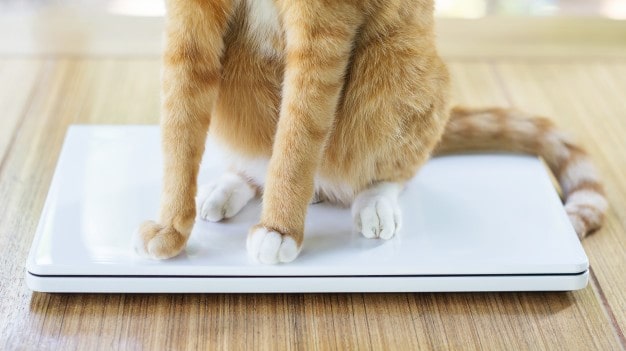
แม้ว่าคุณอาจรักสองสิ่งในชีวิตเท่าๆ กัน แต่ให้รู้ว่าสิ่งนี้จะไม่มีวันไปด้วยกัน แม้แต่สัตว์เลี้ยงที่น่ารักที่สุดก็สามารถสร้างความเสียหายให้กับแล็ปท็อปของคุณได้ก่อนที่คุณจะรู้ตัวเสียอีก สัตว์เลี้ยงมักจะขนร่วงซึ่งอาจปิดกั้นช่องระบายอากาศหรือเข้าไปในแล็ปท็อปผ่านช่องว่างในแป้นพิมพ์ของคุณ บางครั้งพวกเขาอาจกระแทกอุ้งเท้าบนแป้นพิมพ์หรือทัชแพดส่งผลให้แล็ปท็อปเสียหายอย่างร้ายแรง
6. เสียบปลั๊กแล็ปท็อปของคุณตลอด 24/7
ความเสี่ยง: ความถี่ ปานกลาง : ปานกลาง
การชาร์จหมายถึงการจ่ายพลังงานให้กับเครื่องที่ใช้เก็บพลังงานส่วนเกินไว้ในแบตเตอรี่ เมื่อชาร์จจนเต็มแล้ว จะไม่ใช้พลังงานอีกต่อไป การเสียบสายชาร์จเป็นเวลานานจะทำให้มีพลังงานเหลือเฟือซึ่งอาจเปลี่ยนเป็นความร้อนทำลายแล็ปท็อปได้ ขอแนะนำให้ถอดที่ชาร์จเมื่อถึง 100% ซึ่งจะช่วยป้องกันความร้อนสูงเกินไปและป้องกันแบตเตอรี่ หากคุณต้องใช้เวลานานบนแล็ปท็อปของคุณและชอบกระแสไฟ A/C ให้ถอดแบตเตอรี่ออกจากด้านหลังของแล็ปท็อปเพราะจะทำให้การชาร์จโดยไม่จำเป็น
7. เก็บแล็ปท็อปของคุณไว้ใกล้แม่เหล็ก
ความเสี่ยง: ความถี่ ต่ำ : ต่ำ
แม่เหล็กเป็นภัยคุกคามเมื่อมีการใช้ข้อมูลการจัดเก็บข้อมูลแบบแม่เหล็ก เช่น ฟลอปปีไดรฟ์ ทุกวันนี้ เนื่องจากเทคโนโลยีเปลี่ยนไปจากเดิม แม่เหล็กไม่สามารถทำลายอุปกรณ์ของคุณได้ อย่างไรก็ตาม ด้วยการถือกำเนิดของการชาร์จแบบไร้สาย ภัยคุกคามใหม่อาจเกิดขึ้นได้ แม่เหล็กสามารถสร้างประจุในวัตถุรอบๆ ได้ มีความเป็นไปได้ที่ผลกระทบแบบเดียวกันนี้อาจทำให้อุปกรณ์อิเล็กทรอนิกส์ของคอมพิวเตอร์ของคุณร้อนขึ้นและทำลายคอมพิวเตอร์ของคุณ
หมายเหตุ: แม่เหล็กติดตู้เย็นไม่เป็นอันตรายต่อแล็ปท็อปของคุณ
8. ดันถาดดีวีดี
ความเสี่ยง: ความถี่ สูง : ปานกลาง
แล็ปท็ อป รุ่นที่ 8 ไม่มีถาดดีวีดี ต้องขอบคุณอินเทอร์เน็ต 4G และสิ่งอำนวยความสะดวกออนไลน์ อย่างไรก็ตาม แล็ปท็อปรุ่นเก่ามีถาดที่คุณสามารถใส่ซีดีหรือดีวีดีและดูเนื้อหาได้ ในการนำถาดออก ผู้ใช้ต้องกดปุ่ม วางดิสก์และกดปุ่มกลับ มันจะเข้าไปโดยอัตโนมัติและเริ่มอ่านเนื้อหา ไม่แนะนำให้ใช้แรงผลักถาด เนื่องจากอาจทำให้กลไกของถาดเสียหายและอาจแตกได้
หมายเหตุ: ห้ามใช้เป็นที่วางน้ำอัดลม
9. กินและดื่มใกล้แล็ปท็อปของคุณ
ความเสี่ยง: ความถี่ สูง : สูง

เศษอาหารสามารถเข้าไปในแล็ปท็อปผ่านช่องว่างระหว่างแป้นพิมพ์และปิดกั้นช่องระบายอากาศได้เช่นกัน แนะนำให้กินห่างจากแล็ปท็อปเสมอ แต่ความเสียหายที่ของเหลวหกใส่แล็ปท็อปสามารถเกิดขึ้นได้ในทันที ของเหลวใดๆ รวมทั้งน้ำอาจทำให้ภายในแล็ปท็อปของคุณลัดวงจร ทำให้เครื่องหยุดทำงานเกือบจะในทันที ดังที่นักปราชญ์เคยกล่าวไว้ว่า "การป้องกันดีกว่าการรักษา" การป้องกันอุบัติเหตุด้วยการรับประทานอาหารหรือดื่มน้ำเปล่าจากแล็ปท็อปเป็นการดีกว่าเสมอ เศษอาหารยังดึงดูดแมลงที่แทะเกือบทุกอย่าง รวมถึงสายไฟเล็กๆ ที่อยู่ในแล็ปท็อปของคุณ
หมายเหตุ: หยุดพักสักเล็กน้อยหากคุณรู้สึกว่าจะเติมพลังให้ตัวเอง วิธีนี้จะช่วยให้คอมพิวเตอร์เย็นลงได้สักพักในขณะที่คุณพักผ่อนจากการทำงาน
10. ให้คอมพิวเตอร์สัมผัสกับความร้อน
ความเสี่ยง: ความถี่ ปานกลาง : ต่ำ
คอมพิวเตอร์ผลิตความร้อนและการเพิ่มความร้อนมากขึ้นอาจทำให้ชิ้นส่วนพลาสติกละลายได้ เช่นเดียวกับการบัดกรี วางคอมพิวเตอร์ของคุณให้ห่างจากแหล่งความร้อนโดยตรง เช่น แสงแดดหรือเครื่องทำความร้อน เนื่องจากคอมพิวเตอร์อาจได้รับความเสียหายอย่างรุนแรง พยายามทำให้เย็นและสะอาดอยู่เสมอโดยการซื้อแผ่นทำความเย็น และตรวจสอบให้แน่ใจว่าอุณหภูมิห้องไม่เกิน 77°F
หมายเหตุ : หมึกเครื่องพิมพ์อาจแห้งได้ง่ายหากวางเครื่องพิมพ์ไว้ข้างหน้าต่าง
11. ทำความสะอาดหน้าจอด้วยของเหลว
ความเสี่ยง: ความถี่ สูง : สูง

ไม่ต้องสงสัยเลยว่าน้ำเป็นของเหลวที่ดีที่สุดในการทำความสะอาดและล้างพิษในร่างกายของเรา น่าเศร้าที่มันไม่ทำงานกับแล็ปท็อป ตามจริงแล้ว อย่าทำความสะอาดหน้าจอแล็ปท็อปของคุณด้วยของเหลวทุกชนิด เช่น น้ำยาเช็ดกระจก (Windex) ผงซักฟอก หรือน้ำยาทำความสะอาดขั้นสูงสุดประเภทอื่นๆ หน้าจอส่วนใหญ่มีชั้นการป้องกันที่มองไม่เห็น ซึ่งได้รับผลกระทบจากการใช้ของเหลวแล้วใช้ผ้าเช็ดกับหน้าจอ ควรใช้ไมโครไฟเบอร์แบบแห้ง ผ้าฝ้ายชุบน้ำหมาดๆ หรือแบบเรียบๆ เช่น ผ้าชิ้นเล็กๆ ที่ให้มาในกล่องแว่นตา

12. ตีแล็ปท็อป
ความเสี่ยง: ความถี่ ปานกลาง : ต่ำ

หากคุณได้ยินเสียงแปลก ๆ ออกมาจากแล็ปท็อปของคุณ โปรดทราบว่าเสียงที่ดังก้องกังวานไม่สามารถแก้ปัญหาได้ แล็ปท็อปของคุณทำจากชิ้นส่วนเล็กๆ ที่ละเอียดอ่อนหลายชิ้นซึ่งประกอบขึ้นอย่างประณีต การกดปุ่มแล็ปท็อปอาจทำให้ชิ้นส่วนเหล่านี้หลวมหรือแตกหักซึ่งอาจทำให้คอมพิวเตอร์ของคุณเสียหายได้ ทางที่ดีควรปิดเครื่องและปล่อยทิ้งไว้ครู่หนึ่งก่อนสตาร์ทเครื่อง ถ้ายังเสียงดังอยู่ก็ควรพาไปพบช่าง
หมายเหตุ : ห้ามดึงไขควงอเนกประสงค์ออกจากห้องใต้หลังคาและพยายามแก้ไขด้วยตนเอง
13. เสียบเข้ากับผนัง
ความเสี่ยง: ความถี่ สูง : ปานกลาง
อันตรายที่พบบ่อยอย่างหนึ่งของแล็ปท็อปคือจากแรงดันไฟกระชากหรือเกิดจากปัจจัยที่ไม่สามารถควบคุมได้ เต้ารับบนผนังไม่มีการป้องกันในสถานการณ์ดังกล่าว อะแดปเตอร์แปลงไฟมีการป้องกันขั้นพื้นฐานบางอย่าง แต่จะล้มเหลวในกรณีที่ร้ายแรง อาจเกิดขึ้นครั้งเดียวในชีวิต แต่จำไว้ว่าข้อมูลของคุณอาจไม่มีโอกาสกู้คืนแม้แต่ครั้งเดียว ไฟกระชากอาจทำให้ส่วนประกอบภายในของคอมพิวเตอร์ของคุณพัง และทำให้ฮาร์ดไดรฟ์เสียหายตั้งแต่เนิ่นๆ และทำให้คอมพิวเตอร์ของคุณเสียหายในที่สุด ให้เสียบคอมพิวเตอร์ของคุณเข้ากับอุปกรณ์ป้องกันไฟกระชากโดยเฉพาะ แทนที่จะเสียบกับผนังซึ่งสามารถให้การป้องกันที่ยาวนานกว่า
หมายเหตุ : UPS (เครื่องสำรองไฟ) จะเป็นตัวเลือกที่ดีกว่าเนื่องจากมีแบตเตอรี่สำรองที่ป้องกันไม่ให้พีซีของคุณปิดเครื่องและสูญเสียข้อมูลระหว่างที่ไฟฟ้าดับกะทันหัน
14. ใช้เครื่องชาร์จในทางที่ผิด
ความเสี่ยง: ความถี่ ปานกลาง : สูง
แล็ปท็อปต้องการการดูแลเพิ่มขึ้นเล็กน้อยเนื่องจากการพกพา แม้ว่าสายไฟของเดสก์ท็อปจะติดอยู่กับที่ในแต่ละครั้ง แต่สายเคเบิลของแล็ปท็อปก็ไปกับคุณได้ทุกที่ ไม่ว่าจะเป็นการหักงอ การดึงออกจากผนังอย่างแรง และการจัดการที่ผิดพลาดอื่นๆ สิ่งนี้ไม่เพียงแต่ทำให้สายเคเบิลไม่น่าเชื่อถือเท่านั้น แต่ยังก่อให้เกิดอันตรายจากไฟไหม้ได้ ดังนั้นควรดึงที่ชาร์จออกจากผนังจากปลั๊ก ไม่ใช่สายเคเบิล และอย่าพันแน่นเกินไป
หมายเหตุ : วิธีที่ถูกต้องคือเชื่อมต่อที่ชาร์จกับแล็ปท็อปก่อน จากนั้นเสียบปลายอีกด้านเข้ากับเต้ารับบนผนังก่อนเปิดเครื่อง
15. เปิดและปิดอย่างรุนแรง
ความเสี่ยง: ความถี่ สูง : สูง

ปฏิบัติต่อแล็ปท็อปของคุณเหมือนเด็ก อย่าเคลื่อนไหวอย่างกะทันหันและรวดเร็ว ให้ใช้การสัมผัสที่นุ่มนวลในการเปิดหรือปิดแล็ปท็อปแทน หากคุณจับที่มุม จะทำให้เกิดแรงกดที่ด้านนั้นและอาจทำให้โค้งงอและหักได้เมื่อเวลาผ่านไป ถือหน้าจอไว้ตรงกลางเมื่อปรับมุมมอง จำไว้ว่าคุณขึ้นอยู่กับชีวิตของคุณ พฤติกรรมรุนแรงใดๆ จะทำให้วันของคุณยุ่งเหยิง เพราะในที่สุดคุณจะต้องเย็นลงและนำไปซ่อมแซม เพื่อความปลอดภัยสูงสุด ต้องปิดแล็ปท็อปเมื่อไม่ใช้งาน
16. ปฏิบัติต่อแล็ปท็อปของคุณเสมือนเป็นโต๊ะ
ความเสี่ยง: ความถี่ ปานกลาง : สูง

แล็ปท็อปเป็นหนึ่งในเครื่องจักรที่ซับซ้อนและละเอียดอ่อนที่สุดที่คุณมี มันไม่ได้ทำหน้าที่เป็นรถไฟเหาะนอกเวลาสำหรับกาแฟของคุณ การวางวัตถุบนแล็ปท็อปอาจทำให้เกิดรอยบุบ รอยขีดข่วน และอาจแตกได้ แม้แต่สิ่งของเล็กๆ อย่างปากกาและคลิปหนีบกระดาษที่วางอยู่บนแป้นพิมพ์ก็อาจทำให้หน้าจอแตกได้หากคุณปิดหน้าจอโดยไม่ได้ตั้งใจ
17. ปล่อยให้มันสกปรก
ความเสี่ยง: ความถี่ ปานกลาง : ปานกลาง
การทำความสะอาดแล็ปท็อปเป็นประจำไม่ได้ทำเพื่อแล็ปท็อป แต่สำหรับผู้ใช้
แล็ปท็อปที่สะอาดสะอ้านจะสร้างแรงบันดาลใจให้คุณกระตุ้นแรงสั่นสะเทือนในเชิงบวกให้ทำงานหนักขึ้น ลองนึกภาพการทำงานกับแล็ปท็อปที่เต็มไปด้วยฝุ่นและเศษอาหาร มันจะกีดกันคุณแม้แต่จะสัมผัสมัน การทำความสะอาดแล็ปท็อปเป็นเรื่องง่าย แต่อย่าหักโหมจนเกินไป เมื่อปิดแล้ว ให้ใช้ผ้าชุบน้ำหมาดๆ เช็ดให้ทั่ว ใช้เครื่องเป่าลมกำลังต่ำและใช้กับช่องระบายอากาศและแป้นพิมพ์เพื่อเป่าฝุ่นละอองออกไป
สัญญาณที่บ่งบอกถึงปัญหาในเครื่องของคุณ:
“สิ่งที่ไม่ควรทำ” ข้างต้นสามารถช่วยให้แล็ปท็อปของคุณใช้งานได้นานขึ้น แต่มีอาการบางอย่างที่บ่งบอกถึงความกังวล:
- คุณจะได้ยินเสียงแปลกๆ เมื่อเปิดเครื่อง
- คุณรับรู้ว่าแล็ปท็อปของคุณค้างค่อนข้างบ่อยและทำงานช้ากว่าปกติ
- คุณได้ยินเสียงมอเตอร์ดังจากพัดลมแล็ปท็อปของคุณ
- คุณสังเกตว่ามันรีสตาร์ทแบบสุ่ม
- คุณตรวจสอบแท็บระบบภายใต้บันทึกของ Windows ใน Event Viewer และพบข้อผิดพลาดจำนวนมากที่แสดงโดยวงกลมสีแดงที่มีเครื่องหมายอัศเจรีย์
หมายเหตุ: คุณสามารถเข้าถึง Event Viewer ได้โดยคลิกขวาที่ไอคอน PC นี้ => จัดการ => Event Viewer หรือเพียงพิมพ์ Event Viewer ในหน้าจอเริ่มต้น
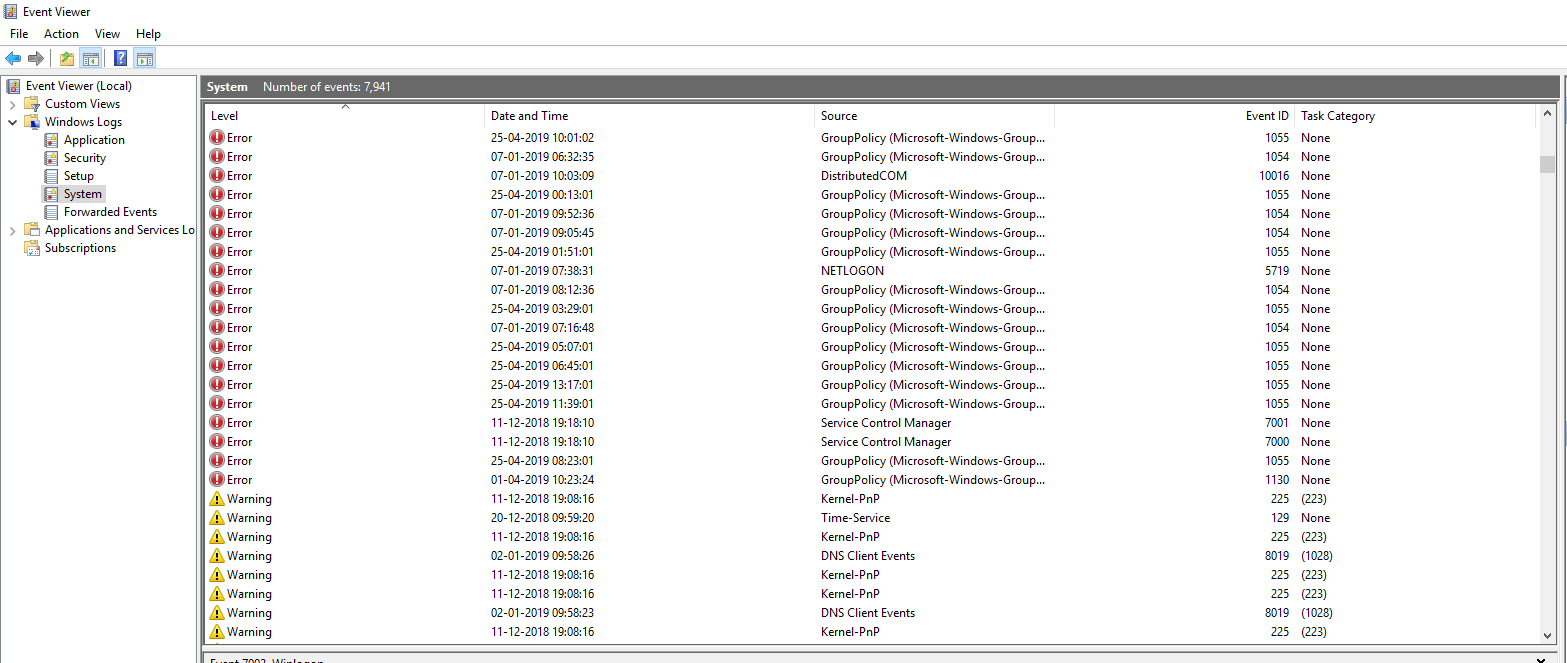
ความเข้าใจผิดบางประการเกี่ยวกับแล็ปท็อปของคุณ
ความรู้เพียงเล็กน้อยอาจเป็นอันตรายได้ และข้อมูลที่ไม่ครบถ้วนทำให้เกิดความเข้าใจผิดบางอย่างซึ่งฉันอยากจะอธิบายให้กระจ่าง
1. การใช้งาน CPU ต่ำไม่ได้หมายความว่า CPU ของคุณขี้เกียจ
คุณสามารถตรวจสอบการใช้งาน CPU ของคุณได้เสมอภายใต้แท็บประสิทธิภาพในหน้าต่างตัวจัดการงาน การใช้ CPU ต่ำบ่งชี้ว่าพีซีของคุณมีความสามารถมากกว่าที่คุณจะจินตนาการได้ และงานที่คุณกำลังทำอยู่นั้นต้องการทรัพยากรน้อยลง การใช้งาน CPU ที่สูงแสดงว่าคุณกำลังเรียกใช้โปรแกรมที่ซับซ้อน หรือกระบวนการที่ไม่ระบุตัวตนบางอย่างกำลังทำงานในเบื้องหลังโดยที่คุณไม่รู้ตัว เป็นสัญญาณว่าคุณต้องตรวจสอบแล็ปท็อปโดยช่างเทคนิคและเรียกใช้การสแกนโปรแกรมป้องกันไวรัสที่ติดตั้งในระบบของคุณ
2. การรีบูตระบบช่วยแก้ไขปัญหา
ในกรณีส่วนใหญ่อาจเป็นจริง แต่นั่นหมายถึงการรีบูตเครื่องคอมพิวเตอร์ครั้งหรือสองครั้งควรทำเคล็ดลับ หากปัญหายังคงอยู่ อย่ารีบูตระบบ 20 หรือ 30 ครั้งโดยคิดว่าระบบจะแก้ไขเองโดยอัตโนมัติ
3. ไม่นำไดรฟ์ USB หรือหน่วยความจำ USB ออก
เมื่อคุณเชื่อมต่ออุปกรณ์ภายนอกเข้ากับคอมพิวเตอร์ของคุณผ่าน USB อุปกรณ์นั้นจะกลายเป็นส่วนหนึ่งของแล็ปท็อปของคุณ การดึงสาย USB ออกทันทีอาจทำให้พอร์ต USB และอุปกรณ์ภายนอกเสียหายได้ คิดว่าเป็นความตกใจที่คุณได้รับถ้ามีคนแย่งของบางอย่างจากมือของคุณโดยไม่คาดคิด วิธีที่ถูกต้องคือคลิกไอคอน "Safely Remove Hardware" ในซิสเต็มเทรย์ เลือกไดรฟ์ของคุณจากรายการ จากนั้นจึงนำออกเมื่อแจ้งให้คุณทราบถึงการนำออกอย่างปลอดภัย
4. จัดเก็บทุกอย่างไว้ในแล็ปท็อปของคุณ
ฮาร์ดไดรฟ์ของแล็ปท็อปมีความจุเพิ่มขึ้นเรื่อยๆ ขอแนะนำให้ทำพาร์ติชั่นของไดรฟ์เพื่อเก็บข้อมูลของคุณแบ่งอย่างปลอดภัยและปลอดภัย แม้ว่าคุณจะมีพื้นที่มากมายในการจัดเก็บข้อมูลของคุณ ขอแนะนำให้สำรองข้อมูลของคุณไว้ในไดรฟ์ภายนอกเสมอ ไดรฟ์ภายนอกมักจะใช้งานได้ยาวนานกว่าเนื่องจากไม่ได้ใช้บ่อย พาร์ติชั่นของไดรฟ์ที่ติดตั้งระบบปฏิบัติการต้องมีพื้นที่เพียงพอซึ่งสามารถใช้ได้ชั่วคราว และยังใช้เพื่อจัดเก็บไฟล์ชั่วคราวและไฟล์แคชด้วย
5. การปิดระบบโดยไม่ต้องปิดเครื่อง
เมื่อแล็ปท็อปของคุณเปิดอยู่ กระบวนการมากมายเกิดขึ้นภายในโดยที่คุณไม่รู้ตัว ฮาร์ดไดรฟ์มีหัวอ่านข้อมูลจากดิสก์หมุน หากคุณไม่ได้ทำงานใดๆ บนแล็ปท็อป เครื่องจะยังคงอ่านไฟล์ระบบปฏิบัติการที่จัดเก็บไว้ในดิสก์ที่หมุนอยู่นั้น เมื่อคุณปิดเครื่องโดยกะทันหัน มันอาจทำให้เกิดรอยขีดข่วนร้ายแรงบนดิสก์ ดังนั้น HDD ของคุณจึงทำลายระบบของคุณ ขั้นตอนที่ถูกต้องคือการคลิกที่ปุ่มปิดเครื่องหรือกด Alt +F4 หลังจากปิดโปรแกรมทั้งหมดซึ่งจะทำให้หน้าต่างปิดเครื่องปรากฏขึ้น
หมายเหตุ: สังเกตความแตกต่างของเวลาที่แล็ปท็อปใช้ในการเปิดและปิดเครื่อง อาจเปิดเกือบจะในทันที แต่ใช้เวลาสองสามนาทีในการปิดกระบวนการพื้นหลังทั้งหมด
เปลี่ยนความคิด

ทุกวันนี้ แล็ปท็อปถือได้ว่าเป็น เพื่อนที่ดีที่สุดของมนุษย์ สามารถใช้สำหรับการทำงาน ธนาคาร ช้อปปิ้ง บันเทิง และอื่น ๆ. วันที่ไม่มีแล็ปท็อปอาจทำให้เราย้อนเวลากลับไปสู่ยุคกลางได้ การพึ่งพาแล็ปท็อปของเราเพิ่มขึ้นด้วยแล็ปท็อปรุ่นใหม่ เราต้องใช้ความระมัดระวังเพื่อป้องกันความเสียหายใดๆ มีการกล่าวถึงประเด็นที่อยู่ตรงหน้าคุณในบทความนี้หลังจากการวิจัยอย่างละเอียดถี่ถ้วน แต่อาจมีบางอย่างที่ฉันอาจพลาดไป โปรดระบุจุดพิเศษใด ๆ ที่ฉันอาจพลาดไป นี้จะช่วยให้ผู้อ่านทั้งหมดและให้แน่ใจว่าเราสามารถใช้เวลานานขึ้นกับแล็ปท็อปของเรา
